Conas luachanna céatadáin a shlánú go dtí dhá ionad de dheachúlacha in Excel?
De ghnáth is féidir linn ionad deachúlach luach céatadáin a choigeartú leis an Deachúil a mhéadú gné nó Laghdaigh Deachúil Gné in Excel. Tar éis é a choigeartú, áfach, ní athraíonn an luach iarbhír a léirítear sa bharra foirmle ar chor ar bith (Féach an screenshot thíos). Mar sin, conas luachanna céatadáin a chothromú agus an luach iarbhír agus an luach a thaispeánann dhá ionad dheachúlacha a ligean? Tabharfaidh an t-alt seo roinnt réitigh isteach duit.
- Luachanna céatadáin a chothromú suas/síos go dtí dhá ionad dheachúlacha le foirmlí
- Luachanna céatadáin a chothromú suas/síos go dtí dhá ionad dheachúlacha gan foirmlí
- Luachanna céatadáin a shlánú go dtí dhá ionad dheachúlacha le/gan foirmlí

Luachanna céatadáin a chothromú suas/síos go dtí dhá ionad dheachúlacha le foirmlí
Is féidir linn feidhm ROUND, feidhm ROUNDUP, nó feidhm ROUNDDOWN a chur i bhfeidhm chun luachanna céatadáin a shlánú suas/síos go dtí na háiteanna deachúla sonraithe in Excel. Déan mar seo a leanas le do thoil:
Roghnaigh ceall bán in aice leis na luachanna céatadáin, a deir Cill D2, clóscríobh an fhoirmle = Babhta(C2,4, XNUMX) (Is é C2 an luach céatadáin a n-athróidh tú a n-ionad deachúla) isteach ann, agus ansin tarraing Láimhseáil AutoFill na cille seo chuig an raon de réir mar is gá duit. Féach ar an scáileán:

Nótaí:
(1) Chun luachanna céatadáin a shlánú go dtí dhá ionad dheachúlacha, cuir an fhoirmle seo i bhfeidhm, le do thoil = ROUNDUP(C2,4, XNUMX);
(2) Chun luachanna céatadáin a shlánú síos go dtí dhá ionad dheachúlacha, cuir an fhoirmle seo i bhfeidhm le do thoil = BAILTE (C2,4, XNUMX);
(3) Chun luachanna céatadáin a shlánú go dtí N ionad deachúlach, cuir an fhoirmle seo i bhfeidhm, le do thoil = Babhta(C2, N+2). Mar shampla, ní mór duit a chothromú go 1 ionad deachúlach, athraigh an fhoirmle go = Babhta(C2, 3).
(4) Mura bhfuil na torthaí slánaithe i bhformáid céatadáin, roghnaigh na torthaí slánaithe agus cliceáil ar an ![]() Céatadán cnaipe; mura bhfuil ionad sonrach deachúlach ag baint le torthaí slánaithe, roghnaigh na torthaí slánaithe, agus cliceáil ar an
Céatadán cnaipe; mura bhfuil ionad sonrach deachúlach ag baint le torthaí slánaithe, roghnaigh na torthaí slánaithe, agus cliceáil ar an ![]() Deachúil a Mhéadú cnaipe nó
Deachúil a Mhéadú cnaipe nó ![]() Laghdaigh Deachúil cnaipe. Féach an pictiúr:
Laghdaigh Deachúil cnaipe. Féach an pictiúr:

Luachanna céatadáin a chothromú suas/síos go dtí dhá ionad dheachúlacha gan foirmlí
Má tá Kutools suiteáilte agat le haghaidh Excel, is féidir leat a chuid a chur i bhfeidhm Babhta áirgiúlacht chun luachanna céatadáin a shlánú suas/síos go dtí ionad deachúla sonraithe gan foirmlí. Déan mar seo a leanas le do thoil:
Kutools le haghaidh Excel - Supercharge Excel le níos mó ná 300 uirlisí riachtanacha. Bain sult as triail iomlán 30-lá SAOR IN AISCE gan aon chárta creidmheasa ag teastáil! Get sé anois
1. Roghnaigh na luachanna céatadáin a shlánóidh tú, agus cliceáil Kutools > Babhta.

2. Sa bhosca dialóige Babhta oscailte gan Foirmle, cineál 4 isteach sa Áit deachúil bhosca, roghnaigh rogha amháin mar is gá duit sa rogha alt, agus cliceáil ar an Ok cnaipe. Féach thíos an pictiúr:
Agus anois déantar gach luach céatadáin roghnaithe a shlánú suas/síos/fiú go dtí dhá ionad dheachúlacha.

Kutools le haghaidh Excel - Supercharge Excel le níos mó ná 300 uirlisí riachtanacha. Bain sult as triail iomlán 30-lá SAOR IN AISCE gan aon chárta creidmheasa ag teastáil! Get sé anois
Nótaí:
(1) Chun luachanna céatadáin a shlánú go N ionad deachúla, cuir isteach le do thoil N + 2 isteach sa Áit deachúil bosca. Mar shampla, le slánú go dtí 1 ionad deachúlach, cuir isteach le do thoil 3 (= 1 + 2) isteach sa Áit deachúil bosca.
(2) Mura bhfuil na torthaí slánaithe i bhformáid céatadáin, roghnaigh na torthaí slánaithe agus cliceáil ar an ![]() Céatadán cnaipe; mura bhfuil ionad sonrach deachúlach ag baint le torthaí slánaithe, roghnaigh na torthaí slánaithe, agus cliceáil ar an
Céatadán cnaipe; mura bhfuil ionad sonrach deachúlach ag baint le torthaí slánaithe, roghnaigh na torthaí slánaithe, agus cliceáil ar an ![]() Deachúil a Mhéadú cnaipe nó
Deachúil a Mhéadú cnaipe nó ![]() Laghdaigh Deachúil cnaipe. Féach an pictiúr:
Laghdaigh Deachúil cnaipe. Féach an pictiúr:

Luachanna céatadáin a shlánú go dtí dhá ionad dheachúlacha le/gan foirmlí

Sa chuid seo molfaidh mé Kutools le haghaidh Excel's Oibríocht fóntais chun luachanna céatadáin a shlánú go dtí ionaid dheachúla ar leith le foirmlí nó gan foirmlí, agus bunluachanna céatadáin a fhorscríobh in Excel. Déan mar seo a leanas le do thoil:
Kutools le haghaidh Excel - Supercharge Excel le níos mó ná 300 uirlisí riachtanacha. Bain sult as triail iomlán 30-lá SAOR IN AISCE gan aon chárta creidmheasa ag teastáil! Get sé anois
1. Roghnaigh na luachanna céatadáin a shlánóidh tú, agus cliceáil Kutools > níos mó (i Eagarthóireacht grúpa)> Oibríocht. Féach an pictiúr:
2. Sa bhosca dialóg Uirlisí Oibriúcháin, cliceáil le do thoil chun aird a tharraingt ar an Cruinniú sa Oibríocht bosca, cineál 4 isteach sa Oibriú alt, agus cliceáil ar an Ok cnaipe.

Nótaí:
(1) Chun luachanna céatadáin a shlánú go N ionad deachúla, cuir isteach le do thoil N + 2 isteach sa bhosca sa Oibriú alt. Mar shampla, le slánú go dtí 1 ionad deachúlach, cuir isteach le do thoil 3 (= 1 + 2).
(2) Is féidir leat na luachanna céatadáin a shlánú le foirmlí nó gan iad:
Má dhícheangail an Cruthaigh foirmlí rogha:

Má sheiceáil an Cruthaigh foirmlí rogha:

Kutools le haghaidh Excel - Supercharge Excel le níos mó ná 300 uirlisí riachtanacha. Bain sult as triail iomlán 30-lá SAOR IN AISCE gan aon chárta creidmheasa ag teastáil! Get sé anois
(3) Mura bhfuil na torthaí slánaithe i bhformáid céatadáin, roghnaigh na torthaí slánaithe agus cliceáil ar an ![]() Céatadán cnaipe; mura bhfuil ionad sonrach deachúlach ag baint le torthaí slánaithe, roghnaigh na torthaí slánaithe, agus cliceáil ar an
Céatadán cnaipe; mura bhfuil ionad sonrach deachúlach ag baint le torthaí slánaithe, roghnaigh na torthaí slánaithe, agus cliceáil ar an ![]() Deachúil a Mhéadú cnaipe nó
Deachúil a Mhéadú cnaipe nó ![]() Laghdaigh Deachúil cnaipe. Féach an pictiúr:
Laghdaigh Deachúil cnaipe. Féach an pictiúr:

Taispeántas: cruinnigh luachanna céatadáin go dtí dhá ionad dheachúlacha in Excel
Cuir comhartha céatadáin go héasca le huimhreacha gan 100 a iolrú in Excel
De ghnáth cuirimid comhartha céatadáin le huimhreacha trí fhormáidiú uimhreacha a athrú, agus taispeánfar an modh seo 6.1 as 610%. Ach Kutools le haghaidh Excel's Cuir Téacs is féidir le fóntais cabhrú leat comharthaí céatadáin mais a chur le huimhreacha iolracha go héasca gan 100 a iolrú.
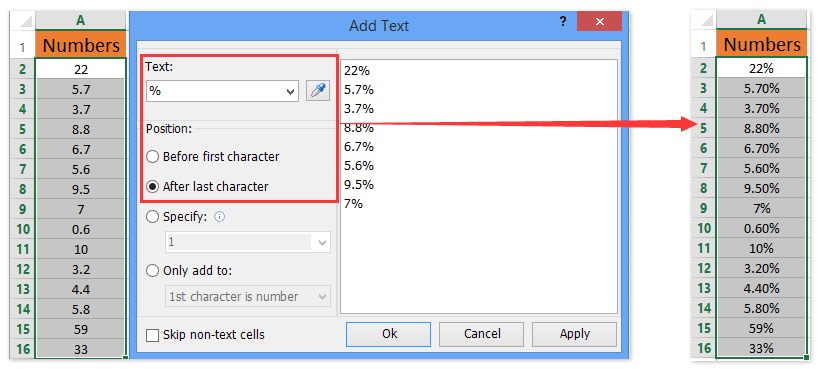
Earraí gaolmhara:
Uirlisí Táirgiúlachta Oifige is Fearr
Supercharge Do Scileanna Excel le Kutools le haghaidh Excel, agus Éifeachtúlacht Taithí Cosúil Ná Roimhe. Kutools le haghaidh Excel Tairiscintí Níos mó ná 300 Ardghnéithe chun Táirgiúlacht a Treisiú agus Sábháil Am. Cliceáil anseo chun an ghné is mó a theastaíonn uait a fháil ...

Tugann Tab Oifige comhéadan Tabbed chuig Office, agus Déan Do Obair i bhfad Níos Éasca
- Cumasaigh eagarthóireacht agus léamh tabbed i Word, Excel, PowerPoint, Foilsitheoir, Rochtain, Visio agus Tionscadal.
- Oscail agus cruthaigh cáipéisí iolracha i gcluaisíní nua den fhuinneog chéanna, seachas i bhfuinneoga nua.
- Méadaíonn do tháirgiúlacht 50%, agus laghdaíonn sé na céadta cad a tharlaíonn nuair luch duit gach lá!
